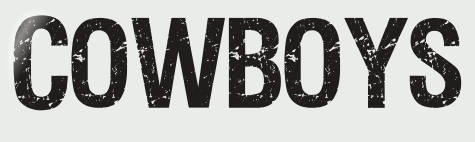 |

Deze tutorial is auteursrechtelijk beschermd door Lucien, alle rechten voorbehouden.
Elke verspreiding, zonder voorafgaande schriftelijke toestemming is geheel verboden.
Elke gelijkenis met een andere tutorial is puur toeval.
Ik heb de les gemaakt in PaintShop Pro 2019 op 09-06-2022.
Ik heb de persoonlijke toestemming van Lucien om haar lessen te vertalen uit het Frans.
Wil je deze vertaling linken, dan moet je Lucien daarvoor persoonlijk toestemming om vragen !!!
Ik ben alleen maar de vertaler, de auteursrechten liggen volledig bij Lucien.
Merci beaucoup Lucien, que je pouvez traduire vos tutoriéls en Néerlandais.
Claudia.
Materialen :
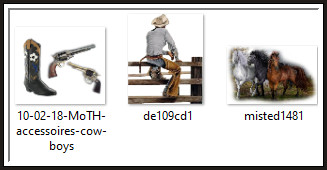
Mocht het filter "Andromeda" niet werken in jouw PSP versie, dan kan je hier het effect downloaden
van mijn uitwerking. Als je andere kleuren gebruikt, hoef je het alleen maar in te kleuren.
Het bestand is compatibel opgeslagen met PSP7, dus zou het geen probleem mogen geven om het te openen.
Filters :
Filters Unlmited 2.0.
Tile & Mirror - Quadrant Mirror ***
Andromeda - Perspective.
Noise Filters - Add Noise (RGB)
***
***Importeer het filter Tile & Mirror en Noise Filters in het filter "Filters Unlimited 2.0"***
Kleurenpallet :
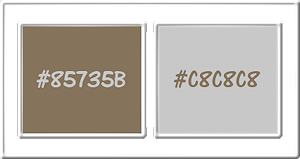
1ste kleur = #85735B
2de kleur = #C8C8C8
Wanneer je met eigen kleuren werkt speel dan met de mengmodus en/of dekking naar eigen inzicht.


OPGELET !!! Naargelang de gebruikte kleuren, kunnen de Mengmodus en de Laagdekking verschillen. |

1.
Open een Nieuwe afbeelding van 900 x 600 px, transparant.
Ga naar het Kleurenpallet en zet de Voorgrondkleur op de 1ste kleur en de Achtergrondkleur op de 2de kleur.
Klik met de muis in de Voorgrondkleur en daarna op het tabblad "Verloop".
Maak een Verloop met deze instellingen :
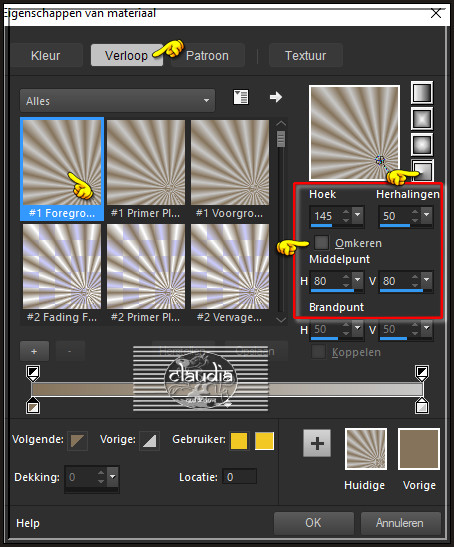
Ga terug naar je werkje en vul deze met het Verloop.
Aanpassen - Vervagen - Radiaal vervagen :
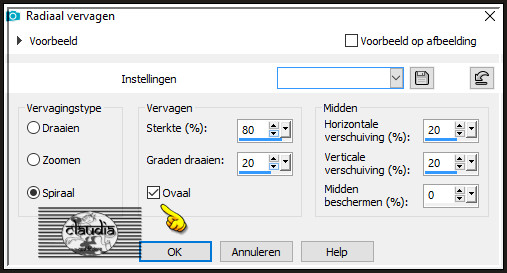

2.
Effecten - Insteekfilters - <I.C.NET Software> - Filters Unlimited 2.0 - Tile & Mirror - Quadrant Mirror :
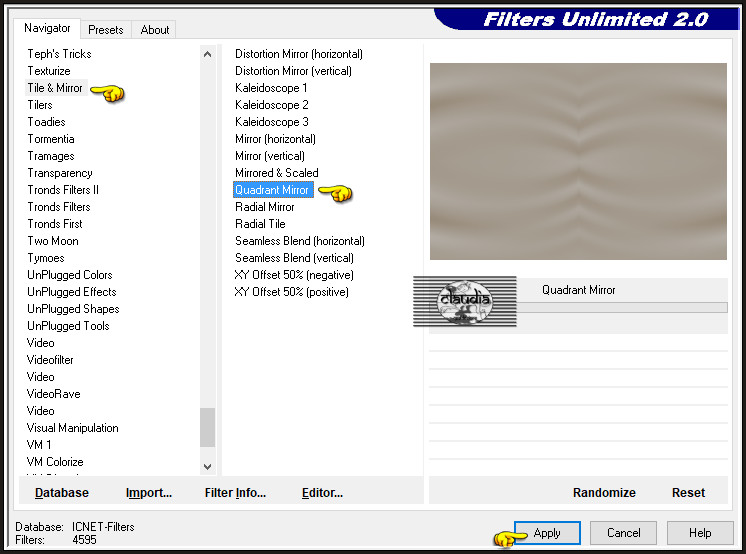
Selecties - Alles selecteren.
Selecties - Wijzigen - Inkrimpen : Aantal pixels = 120.
Selecties - Laag maken van selectie.
Effecten - 3D-Effecten - Slagschaduw :
Verticaal = 2
Horizontaal = 2
Dekking = 80
Vervaging = 2
Kleur = Zwart (#000000)
Herhaal nogmaals de Slagschaduw maar zet nu Verticaal en Horizontaal op -2.
Laat de selectie actief !!!

3.
Open uit de materialen de misted tube "misted1481".
Bewerken - Kopiëren.
Ga terug naar je werkje.
Bewerken - Plakken in selectie.
Aanpassen - Scherpte - Verscherpen.
Selecties - Wijzigen - Uitbreiden : Aantal pixels = 10.
Selecties - Omkeren.
Activeer in het Lagenpallet de laag er net onder (= Tot laag gemaakte selectie/middelste laag).
Druk 1 x op de Delete toets op het toetsenbord.
Selecties - Niets selecteren.
Activeer de onderste laag in het Lagenpallet (= Raster 1).

4.
Selecties - Alles selecteren.
Selecties - Wijzigen - Inkrimpen : Aantal pixels = 80.
Selecties - Laag maken van selectie.
Effecten - 3D-Effecten - Slagschaduw : de instellingen staan goed.
Herhaal nogmaals de Slagschaduw maar zet nu Verticaal en Horizontaal op 2.
Het Lagenpallet ziet er nu zo uit :
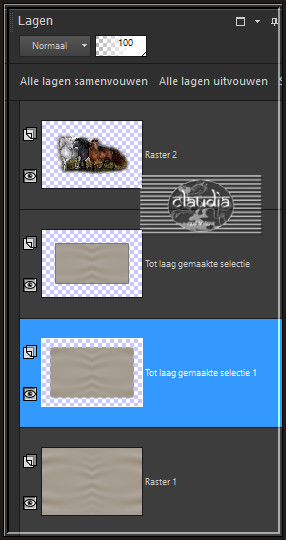
Selecties - Niets selecteren.

5.
Effecten - Reflectie-effecten - Roterende spiegel :
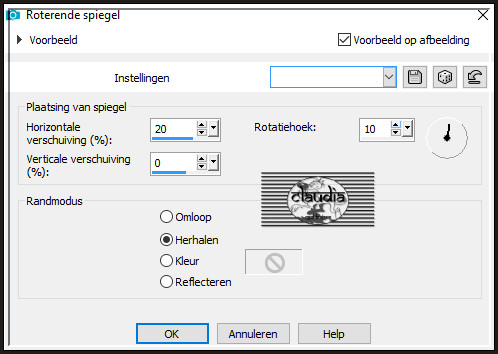
Lagen - Dupliceren.
Afbeelding - Spiegelen - Horizontaal spiegelen.
Lagen - Samenvoegen - Omlaag samenvoegen.

6.
Als het onderstaande filter niet werkt bij jou, bovenaan bij de materialen staat er een link naar het bestandje !!!
Effecten - Insteekfilters - Andromeda - Perspective :
Klik eerst op de knop "Reset" en daarna op de knop "Presets" :
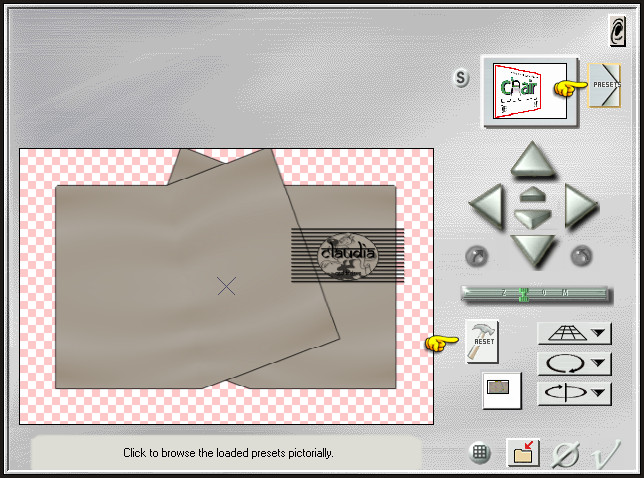
Klik op de preset "It open close" en daarna op het V-tje rechts onderaan :
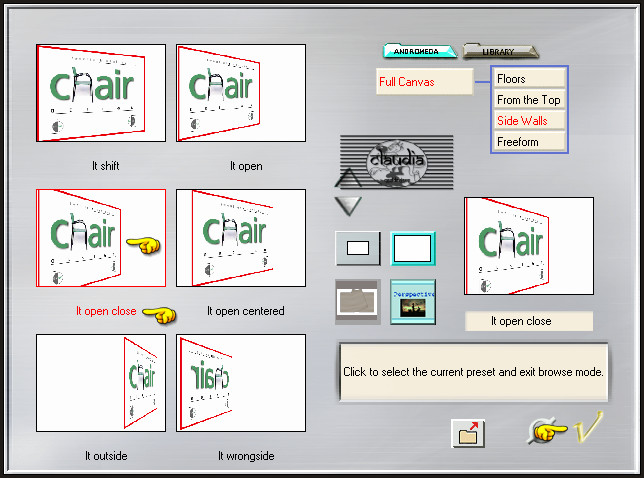
In het volgende venster klik je terug op het V-tje rechts onderaan :
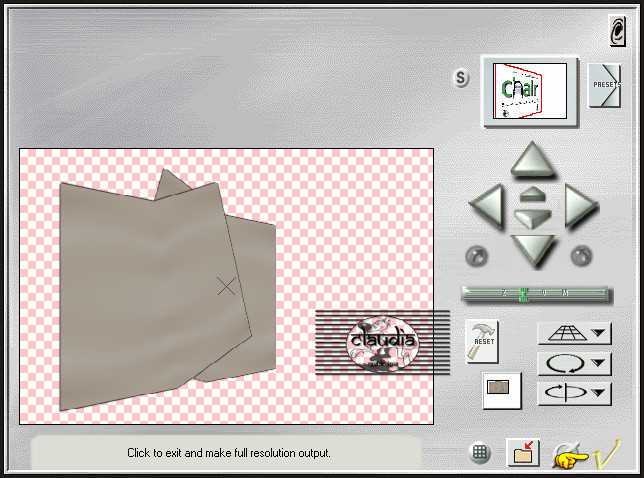
Lagen - Dupliceren.
Afbeelding - Spiegelen - Horizontaal spiegelen.
Lagen - Samenvoegen - Omlaag samenvoegen.

7.
Zet de zichtbaarheid van de onderste laag (= Raster 1) uit door op het oogje te klikken in het Lagenpallet, zonder deze te activeren.
Lagen - Samenvoegen - Zichtbare lagen samenvoegen.
Zet de zichtbaarheid van de onderste laag terug aan, door nogmaals op het oogje te klikken.
Effecten - Insteekfilters - <I.C.NET Software> - Filters Unlimited 2.0 - Noise Filters - Add Noise (RGB) :
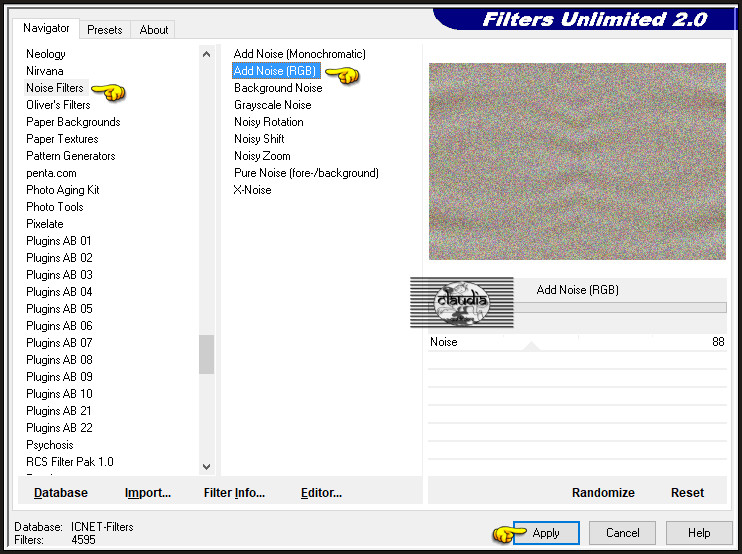

8.
Aanpassen - Ruis toevoegen/verwijderen - Ruis toevoegen : (= Grofkorreligheid)
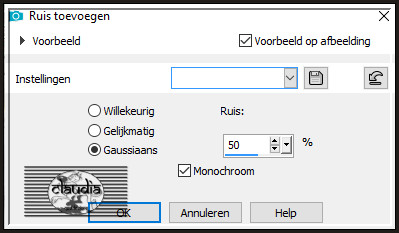
Lagen - Samenvoegen - Zichtbare lagen samenvoegen.
Selecties - Alles selecteren.
Selecties - Wijzigen - Inkrimpen : Aantal pixels = 20.
Selecties - Wijzigen - Selectieranden selecteren :
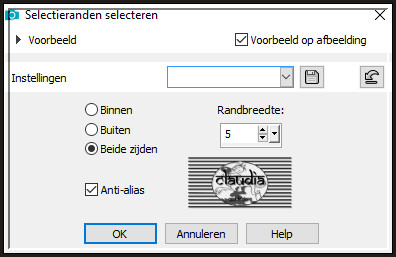

9.
Lagen - Nieuwe rasterlaag.
Vul de selectie met de 1ste kleur.
Effecten - 3D-Effecten - Afschuining binnen : Afschuining = nummer 2.
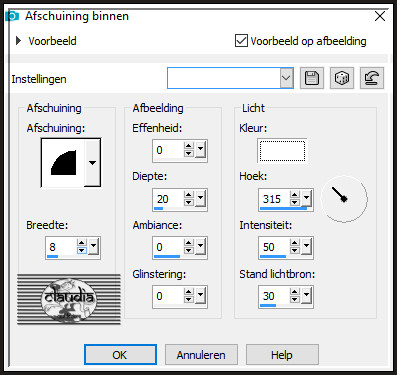
Selecties - Niets selecteren.
Afbeelding - Randen toevoegen : 20 px met de 1ste kleur, Symmetrisch aangevinkt.
Activeer de Toverstaf, Doezelen en Tolerantie op 0.
Ga terug naar je werkje en selecteer de rand van 20 px.
Effecten - 3D-Effecten - Afschuining binnen : de instellingen staan goed.
Selecties - Niets selecteren.

10.
Open uit de materialen de tube "de109cd1".
Bewerken - Kopiëren.
Ga terug naar je werkje.
Bewerken - Plakken als nieuwe laag.
Druk op de K toets op het toetsenbord om het raster te activeren en voer deze getallen in :
Draaipunt X = 184,50 / Draaipunt Y = 432,50 / Positie X = 15,00 / Positie Y = 231,00

Druk op de M toets om het raster te deactiveren.
Of plaats de tube zoals op het voorbeeld :

Effecten - 3D-Effecten - Slagschaduw : de instellingen staan goed.

11.
Open uit de materialen de tube "10-02-18-MoTH-accessoires-cow-boys".
Dit zijn 3 verschillende lagen.
Kopieer elk van de 3 tubes en plak ze als nieuwe laag op je werkje.
Geef elke tube de Slagschaduw van eerder (deze instellingen staan nog goed).
De 2 pistolen zet je bovenaan, links en rechts :
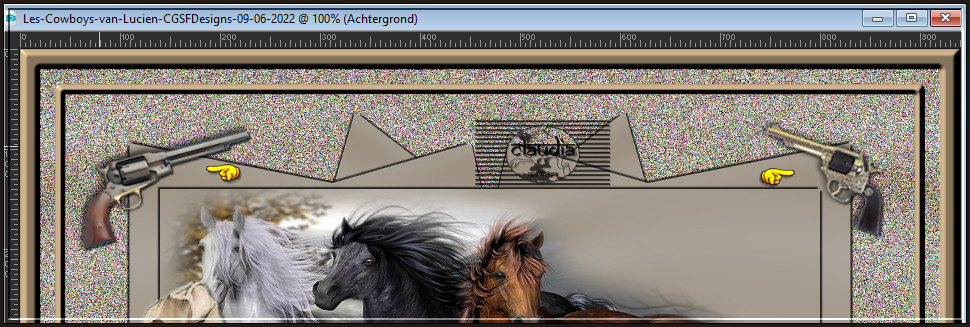
De tube van de laars is gedupliceerd en gespiegeld en deze zet je rechts onderaan op je werkje :


12.
Lagen - Nieuwe rasterlaag.
Plaats hierop jouw watermerk.
Lagen - Samenvoegen - Alle lagen samenvoegen.
Sla je werkje op als JPG-formaat en daarmee ben je aan het einde gekomen van deze mooie les van Lucien.
© Claudia - Juni 2022.





